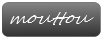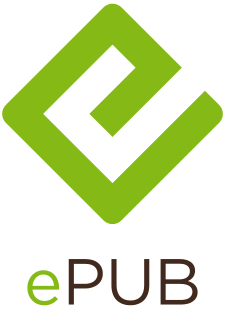
Introduction
Bonjour à tous, et bienvenue sur ma page epub.php consacrée aux livres électroniques au format epub, ainsi qu'aux applications permettant de les gérer.EPUB (pour electronic publication) est un format ouvert standardisé pour les livres numériques. Ces fichiers ont l'extension *.epub.
Ce format est conçu pour faciliter la mise en page du contenu, le texte affiché étant ajusté pour le type d'appareil de lecture.
La dernière version standardisée, EPUB3, repose sur l'HTML5, ce qui ouvre la voie à de nombreuses possibilités.
Diverses applications permettent de créer un fichier EPUB directement ou en convertissant des fichiers existants dans d'autres formats.
Quels étaient mes besoins?
1) Pouvoir modifier un fichier epub existant, en surlignant, soulignant, en y ajoutant des images, des notes, du son et de la vidéo et si possible depuis n'importe quel support (smartphone, tablette, PC).2) Conserver une copie (sauvegarde) des fichiers epub modifiés, et si possible qu'un seul fichier par publication.
3) Pouvoir lire mes livres modifiés sur un ordinateur ou un support mobile (smartphone, tablette) sans être dépendant d'une application particulière.
4) Je voulais que mes livres soient de véritables références, des dossiers que je pourrais consulter à tout moment pour rapidement retrouver des informations. Je pense que comme moi, il vous est déjà arrivé de faire des recherches sur tel ou tel sujet. Mais le résultat des recherches reste en général séparé du manuel d'origine voire rapidement perdu (avec toutes les conséquences que ça peut représenter)! D'où l'idée de centraliser toutes les recherches au sein même du manuel d'origine. De cette façon, rien n'est perdu, et vous savez exactement où retrouver une information.
Logiciel(s) de gestion de la bibliothèque
Le logiciel que je vais présenter s'appelle Calibre. C'est un logiciel (libre et gratuit) de gestion de bibliothèque qui peut être installé sur Linux, Mac OS et Windows.
Voici un aperçu du logiciel sous Linux Mint:
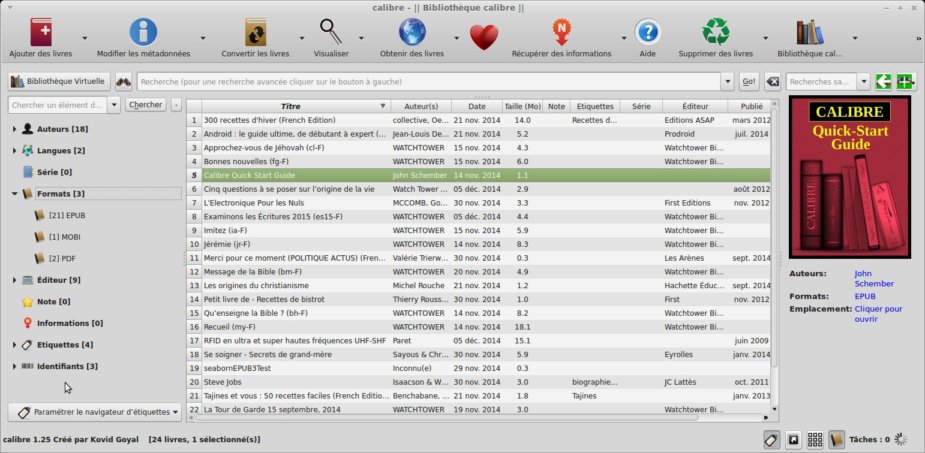
Comme on peut le voir sur l'image ci-dessus, Calibre permet:
- de gérer beaucoup de formats, par exemple nous avons des livres électroniques au format epub, pdf, mobi
- de trier les livres par auteur, langue, éditeur, note
- de convertir les livres d'un format à un autre
- de modifier les métadonnées, et surtout
- d'éditer un livre comme on va le voir
Pour ouvrir un livre en mode édition, il suffit de faire un clic droit (ou un appui long pour les tablettes tactiles) sur le titre du livre et de choisir "Editer le livre".
Vous allez obtenir quelque chose comme ceci:
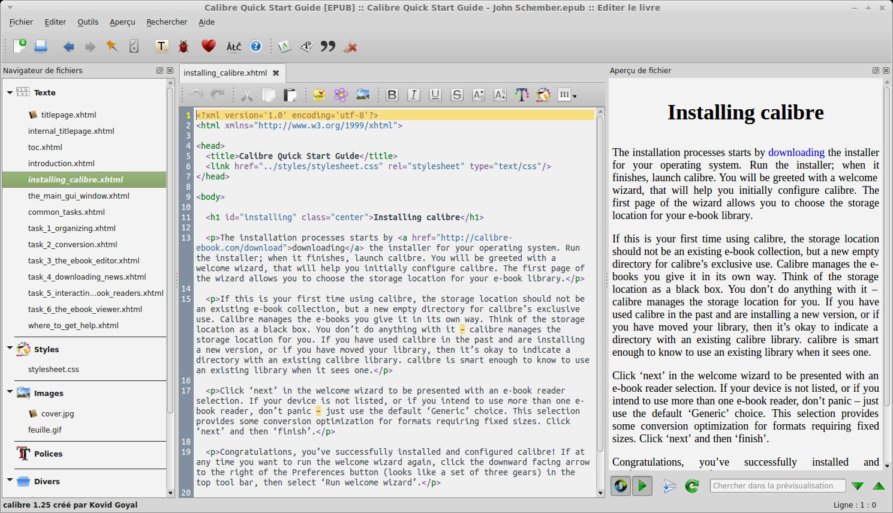
Grâce à cet aperçu du mode édition, on voit dans la colonne de gauche l'ensemble des pages html/xhtml constituant le livre, les pages de styles, les images, les polices. Au milieu, le code informatique du fichier sélectionné; et dans la colonne de droite une prévisualisation du fichier en cours d'édition
Bref, on comprend qu'un fichier epub est en gros une archive de type .zip, d'ailleurs un bon exercice est de simplement extraire les fichiers de l'archive (avec 7-Zip, gzip ou autre). Cela permettra par exemple de comprendre comment sont stockés la page de couverture, les images, les fichiers html, les pages de styles; ce qui sera utile lorsqu'on voudra ajouter des médias (images, son, vidéo).
Voici un tutoriel vidéo qui montre comment on peut extraire une archive epub, faire des modifications (comme remplacer une image par une image personnalisée), puis recréer l'archive en recompressant l'ensemble des fichiers. La vidéo va (volontairement) assez vite, alors n'hésitez pas à agrandir, mettre sur pause et revenir en arrière!
Grâce à cette simple petite manipulation:
- on comprend qu'un logiciel de gestion de bibliothèque n'est pas obligatoire, puisqu'on est capable de modifier un fichier epub existant
- on voit que ces manipulations peuvent rapidement devenir fastidieuses...sans logiciel approprié
- on a montré qu'un fichier epub est effectivement une archive (de type .zip) rassemblant des images, du texte, des feuilles de style etc...
C'est bien beau tout ça, mais qu'est-ce qu'on peut faire concrètement?
- Graphiquement déjà, Calibre permet de surligner du texte en utilisant l'icône "pot de peinture". Pour cela, il suffit de sélectionner le texte à surligner, puis de cliquer sur l'icône "pot de peinture" et de choisir sa couleur.Le code html équivalent est: <span style="background-color: rgb(255, 170, 255)">texte à surligner</span>
- De la même façon (toujours graphiquement), on peut modifier la couleur du texte en utilisant l'icône T majuscule.
Le code html équivalent est: <span style="color: rgb(0, 85, 255)">texte à colorer</span>
- De la même façon (toujours graphiquement), on peut mettre en gras, en italique, souligner,
- On peut aussi (toujours graphiquement) insérer une image. Pour cela, il suffit de positionner le curseur au bon endroit, puis de cliquer sur l'icône représentant "une image avec une loupe" et de choisir l'image.
Le code html équivalent est: <img alt="Image" src="images/1101978072_univ_cnt_1.jpg" />
En réalité, peu de choses peuvent être faites graphiquement, et là il faudra modifier manuellement le code html. HTML5 permet par exemple:
- d'embarquer du contenu SVG en utilisant la balise <svg>
- d'insérer une piste son, avec le code html suivant: <audio src="../soundtrack.ogg" controls="controls"/>
- d'insérer une vidéo, avec le code html suivant: <video width="50%" src="../video.mkv" controls="controls"/>
Extensions (plugins)
Pour étendre les fonctionnalités natives de Calibre, des extensions peuvent être ajoutées.Dans le menu principal, sous Préférences, cliquer sur "Extensions". Un certain nombre d'extensions vous sont alors proposées, il suffit de sélectionner et d'activer.
En ce qui me concerne, je souhaitais pouvoir fusionner/séparer (merge/split) des périodiques. L'objectif étant de n'avoir qu'un fichier; ce fichier contenant les 12 périodiques de l'année. Malheureusement cette extension n'est pas proposée par défaut. Après une petite recherche sur internet, j'ai trouvé l'extension epubmerge.
Pour vous faire gagner un peu de temps, je vous attache le fichier EpubMerge.zip à télécharger:
 (faites un clic-droit puis Enregistrer la cible du lien sous...)
(faites un clic-droit puis Enregistrer la cible du lien sous...)Une fois que l'extention (le fichier EpubMerge.zip) est téléchargée, retourner sur la page des extensions et cliquer "Charger une extension à partir d'un fichier" et suivre les étapes, un redémarrage de Calibre sera demandé. L'installation de l'extension est maintenant terminée, et l'icône "EpubMerge" devrait apparaître dans le menu principal
Pour coller/fusionner 2 fichiers epub l'un à la suite de l'autre, il suffit de sélectionner les 2 fichiers, puis de cliquer "EpubMerge".
Applications
Après tout ce qu'on vient de voir, choisir une application pour lire ses fichiers epub ne semble pas très important. Et effectivement ça n'a pas beaucoup d'importance; mais tant qu'à choisir autant "bien choisir"!Par exemple, si on peut choisir un lecteur:
- gérant l'EPUB3 et d'autres formats
- gratuit
- sans publicité
- libre
- léger et rapide
- avec le plus de fonctionnalités possibles (surligner, souligner, notes, zoom, scroll mode, etc...)
...ce sera toujours mieux.
Pour Androïd, vous trouverez de très nombreuses applications sur le Google Play Store. Pour ma part, j'ai trouvé 2 applications qui me conviennent: Gitden Reader et Namo Pubtree
Parmi leurs avantages, j'ai noté de nombreuses fonctionnalités et surtout qu'avec Androïd 5 CSS3 et HTML5 étaient bien pris en charge.
Le principal inconvénient (pour moi), c'est que les fichiers pdf ne sont pas ou mal gérés.
Si vous souhaitez lire (et uniquement lire) vos fichiers epub à partir d'un ordinateur, je trouve l'extension pour Firefox EPUBReader très pratique surtout si vous utilisez Firefox Sync. Et si votre navigateur web n'est pas Firefox mais Google Chrome, il y a le module complémentaire Readium qui est aussi très bien.